Ako prenášať súbory prostredníctvom bluetooth z telefónu na prenosný počítač. Ako presunúť súbor do telefónu pomocou bluetooth
Máte prenosný počítač a neviete ako prenášať súbory cez bluetooth? V tomto článku popíšeme, ako počítač alebo notebook s operačným systémom Windows hodiť súbory cez Bluetooth telefónu alebo iného zariadenia, a ako zapnúť Bluetooth na vašom notebooku.
funkcie bluetooth na notebooku jedna z najužitočnejších funkcií, ktorá vám umožňuje prenášať súbory bezdrôtovo. Tam je určite možnosť hodiť počítačové súbory a cez pamäťovú kartu, ale nie všetky smartphony podporu pamäťových kariet. A okrem toho, ak budeme musieť zložiť jednu fotografiu alebo jeden súbor, nechceme strácať príliš veľa času a swap pamäťovej karty alebo nechcú vyhľadať a pripojiť kábel, má funkciu Bluetooth.
Nie všetky počítače podporujú bluetooth, hoci ak máte nový laptop bluetooth Myslím, že to musí byť, a môžete prenášať súbory cez neho na druhú počítača, telefónu Android, tabletu, počítača krátky na všetkých zariadeniach podporujúcich funkciu Bluetooth.
Pozrime sa ako prenášať súbory z prenosného počítača do telefónu prostredníctvom bluetooth, Ak to chcete urobiť, vyberte súbor v počítači, ktorý chceme hodiť na bluetooth a upozorniť naň myšou. Potom kliknite na pravé tlačidlo myš a zavolajte ponuku s možnosťami použitia pre vybratý súbor. Pozrite si nižšie priložený snímok obrazovky.
Ďalej vyberte zariadenie, z ktorého chcete prenos súboru prenášať z prenosného počítača na bluetooth. Nezabudnite povoliť funkciu Bluetooth v telefóne alebo inom zariadení, aby ste ho zistili počítačom, na ktorom chceme súbor preniesť. Ak chcete súbor prijať, potvrďte ho na prijímacom zariadení.
možno budete pozrite si nastavenia Bluetooth na prenosnom počítači alebo počítači s operačným systémom Windows, ako aj s tým, ktoré zariadenia sú už pripojené. Ak to chcete vykonať, otvorte skryté ikony v dolnej časti obrazovky na pravej strane, ako je znázornené na priloženom obrázku, vyberte nastavenie a ikona bluetooth.
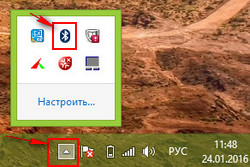
V okne, ktoré sa otvára, môžete aktivovať alebo deaktivovať bluetooth, Počítač bude tiež vyhľadávať zariadenia so zapnutou funkciou Bluetooth a uvidíte zoznam predtým pripojených telefónov alebo iných zariadení, ktoré môžete ihneď vybrať na prenos súboru. Ak chcete preneste súbor bluetooth prenosný počítač do telefónu alebo iného zariadenia, ktoré nie je v zozname, musíte ho vybrať v zozname zistených zariadení.
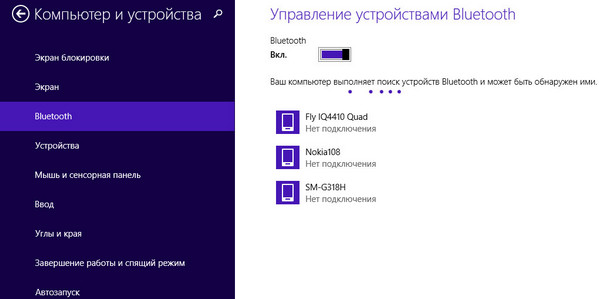
Ak chýba požadované zariadenie, je možné naň zapnúť bluetooth. Tiež niekedy musíte zapnúť viditeľnosť bluetooth v telefóne pre prvý prenos súborov. Ďalej uvidíte toto zariadenie v zozname zariadení a pre prenos súborov z notebooku bude potrebné jednoducho aktivovať Bluetooth v telefóne.
- Dúfam, že vám tento článok pomohol ako na prenosnom počítači s operačným systémom Windows na prenos súborov do telefónu alebo iného zariadenia.
- Budeme radi, ak ponecháte spätnú väzbu, komentár, užitočné rady alebo doplnenie k článku.
- Veľká žiadosť o zdieľanie užitočné rady, poskytovať vzájomnú pomoc. Možno je to vaša rada, ktorá pomôže vyriešiť problém niekoho!
- Ďakujeme za vašu pomoc, užitočné rady!
Táto príručka je vytvorená tak, aby zobrazovala, ako môžete posielať fotografie a skladby prostredníctvom Bluetooth z telefónu (iPhone) na prenosný počítač (na počítači) a naopak, všetkým, ktorí nevedia, ako to urobiť.
Najskôr sa musíte uistiť, že zariadenie Bluetooth je pripojené k prenosnému počítaču alebo počítaču, na ktorom máte zariadenie USB Bluetooth.
Keď operačný systém detekuje zariadenie Bluetooth, jeho ikona sa zobrazí v zásobníku.
Môžete ho vidieť kliknutím na šípku v pravom dolnom rohu pracovnej plochy vedľa hodín.
Teraz kliknite na ikonu Bluetooth Bluetooth a vyberte požadovanú možnosť:
- Odoslať súbor - odošlite fotografiu alebo skladbu z počítača alebo prenosného počítača.
- Získať súbor - odoslať fotografiu alebo skladbu z telefónu do počítača.
V oboch prípadoch sa otvorí okno, v ktorom musíte vybrať zariadenie Bluetooth, ktoré chcete povoliť počítaču alebo prenosnému počítaču.
Týmto spôsobom pridáte do zoznamu povolených zariadení. Ak chcete pridať, kliknite na tlačidlo Pridať zariadenie
 Po zadaní bezpečnostného kódu bude systém Windows vedieť, že napr. Iphone bol úspešne pridaný do zoznamu dôveryhodných zariadení, ktoré môžu komunikovať s počítačom.
Po zadaní bezpečnostného kódu bude systém Windows vedieť, že napr. Iphone bol úspešne pridaný do zoznamu dôveryhodných zariadení, ktoré môžu komunikovať s počítačom.
POZNÁMKA: Musíte vykonať postup dôveryhodnosti zariadenia iba raz.
Posielajte obrázky alebo hudbu do telefónu cez Bluetooth
Najjednoduchší spôsob prenosu obrázkov / hudby (alebo iného súboru) z počítača / laptopu je nasledujúci.
Kliknite na súbor PCM, ktorý chcete odoslať, a kliknite na "Bluetooth Device"
Zobrazí sa výzva na výber zariadenia, do ktorého chcete odoslať súbor, a potom začne inicializácia prenosu súborov.
Ak chcete sťahovať súbory (obrázky / hudbu) z telefónu do počítača, musíte "povedať Windows", že to chcete urobiť.
Ako to urobiť? Je to veľmi jednoduché: kliknite na tlačidlo RMB na ikone pripojenia Bluetooth v zásobníku a kliknite na tlačidlo "Získať súbor".
Potom odosielať z telefónu obrázok alebo skladby a Windows, začne prenos.
Ihneď po dosiahnutí súboru laptop / počítač budete musieť určiť, kam chcete uložiť. Veľa šťastia.
Informácie môžete skopírovať do mobilného telefónu pomocou vhodného kábla USB alebo bezdrôtového kanálu Bluetooth. Druhá metóda je oveľa pohodlnejšia, pretože nevyžaduje fyzické pripojenie telefónu s iným zariadením.
Budete potrebovať
Bluetooth adaptér.
Ubytovanie sponzormi P & G články na tému "Ako previesť súbor do telefónu cez bluetooth" Ako pre prenos súborov cez Bluetooth Ak chcete poslať obrázok do telefónu Ako môžem stiahnuť hry telefón
inštrukcia
Ak chcete preniesť súbory do telefónu z počítača alebo prenosného počítača, použite adaptér Bluetooth. Môže to byť vstavaný modul alebo samostatný modul externé zariadenie, pripojený k portu USB. Nainštalujte ovládače pre tento adaptér Bluetooth. Vyhľadajte vhodné súbory na stránkach výrobcov tohto zariadenia alebo mobilného počítača. Otvorte aplikáciu Správca zariadení a vyhľadajte názov modulu Bluetooth. Kliknite na ňu pravým tlačidlom myši a prejdite do ponuky "Aktualizovať ovládače". V novom okne zadajte možnosť manuálnej inštalácie a vyberte priečinok, do ktorého ste uložili stiahnuté súbory ovládačov. Reštartujte počítač a vykonajte integráciu požadovaných funkcií do systému Windows. Teraz zapnite adaptér Bluetooth mobilný telefón, Uistite sa, že je stroj otvorený na vyhľadávanie. Vyhľadajte požadovaný súbor na pevnom disku počítača. Kliknite na ňu pravým tlačidlom myši a zvoľte "Odoslať". V rozbalenej ponuke vyberte možnosť "Zariadenie Bluetooth". Počkajte, kým sa nezobrazí okno na vyhľadanie dostupných zariadení. Kliknite na tlačidlo Aktualizovať. Po zobrazení v zozname svojho mobilného telefónu dvakrát kliknite na jeho meno ľavým tlačidlom myši. Zadajte heslo potrebné na synchronizáciu zariadení. Znova zadajte heslo do ponuky mobilného telefónu. Počkajte, kým nie je dokončený prenos súborov. Ak potrebujete previesť údaje z iného mobilného telefónu, otvorte priečinok, kde sú uložené požadované súbory. Vyberte jednu z nich a prejdite na možné možnosti. Vyberte možnosť Odoslať a vyberte možnosť Odoslať cez Bluetooth. Počkajte, kým sa nevykoná vyhľadávanie požadovaného telefónu, vyberte ho a kliknite na tlačidlo "Odoslať". Zadajte heslo pre prístup k druhému telefónu. Podobne preneste zvyšok súborov. Ako jednoduché
Ďalšie súvisiace správy:
V niektorých situáciách môžete pripojiť mobilný telefón k prenosnému počítaču bez použitia ďalších zariadení. To je možné, ak má laptop vstavaný adaptér BlueTooth. Sponzor posielania P & G článkov o "Ako pripojiť telefón k notebooku cez
Bluetooth je jedným z najpohodlnejších spôsobov prenosu súborov z jedného zariadenia na druhé. Hry môžete prenášať na mobilný telefón prostredníctvom bluetooth z počítača alebo z iného telefónu. Sponzor posielania článkov P & G na tému "Ako sťahovať hry cez bluetooth"
Mobilné telefóny sú vybavené množstvom funkcií. S ich pomocou si môžete pozrieť fotografie, počúvať hudbu a navštíviť internetové zdroje. Samozrejme, aby ste mohli pracovať so súbormi pomocou mobilného telefónu, musia byť do tohto zariadenia stiahnuté. Budete potrebovať adaptér kábla USB
Mnoho aplikácií vyvinutých pre mobilné telefóny a komunikátory je vo formáte jar. Niekedy stačí kopírovať ich do pamäte telefónu, ale najčastejšie je potrebné použiť špeciálny softvér. Budete potrebovať - PC Suite; Adaptér BlueTooth. Sponzorovanie článkov o umiestnení P & G na
Ak chcete používať technológiu BlueTooth v osobnom počítači, potrebujete špeciálny adaptér. V niektorých mobilných počítačoch tieto zariadenia vložte. Zvyčajne to umožňuje používanie myší pracujúcich s touto technológiou. Budete potrebovať - Driver Pack Solution; -
Moderné mobilné telefóny môžu byť pripojené k počítaču nielen pomocou kábla. Prítomnosť adaptéra BlueTooth umožňuje použitie bezdrôtového dátového spojenia na synchronizáciu zariadení. Budete potrebovať adaptér BlueToot. Sponzor zverejnenia P & G článkov na tému "Ako preniesť súbory
Niektoré mobilné telefóny sú vybavené možnosťou prehrávania rôznych videoklipov. Ak chcete správne spustiť klip pomocou telefónu, musíte vybrať vhodný formát a skopírovať súbor do pamäte zariadenia. Budete potrebovať čítačku kariet; - Modul Bluetooth. Sponzorovanie článkov o umiestnení P & G na
Existuje niekoľko základných spôsobov prenosu údajov domáceho počítača v mobilnom telefóne. Vyžadujú prítomnosť niektorých technických zariadení. Budete potrebovať kábel USB pre váš telefón, adaptér Bluetooth alebo čítačku kariet. Sponzor posielania článkov P & G na tému "Ako odpojiť informácie od počítača
inštrukcia
Ak chcete vykonať mnoho procedúr, napríklad synchronizáciu telefónne čísla , je potrebný určitý program. Prevezmite a nainštalujte aplikáciu PC Suite (PC Studio) vhodnú pre prácu s mobilným telefónom.
Kliknite na tlačidlo "Pripojiť" a počkajte na spojenie so serverom operátora. Spustite webový prehliadač a skontrolujte, či máte prístup k internetu. Ak sa chcete odpojiť, stačí zavrieť program PC Suite.
Ak chcete pripojiť mobilný telefón počítačový , spravidla používajte špeciálne káble. našťastie toto spojenie možno vykonať aj na rôznych bezdrôtových kanáloch, napríklad Wi-Fi a Bluetooth.
Budete potrebovať
- Bluetooth adaptér.
inštrukcia
Vyberte adaptér Bluetooth pre váš osobný počítač. Ak máte záujem o rýchlosť prenosu informácií bezdrôtový kanál, špecifikujte jeho maximálnu hodnotu. V opačnom prípade je akýkoľvek adaptér Bluetooth praktický.
Pripojte adaptér k rozhraniu USB počítača. Aktualizujte prosím softvér pre toto zariadenie, ak sa tento postup nevykonal automaticky. Stojí za zmienku, že niektoré notebooky majú vstavané adaptéry Bluetooth.
Aktivujte funkciu modulu bezdrôtová komunikácia v mobilnom telefóne. Zvyčajne je táto možnosť dostupná v kategórii "Pripojené zariadenia".
Otvorte program na správu adaptéra Bluetooth pripojeného k počítaču. Aktivujte vyhľadávanie dostupných zariadení umiestnených v polomere prijímania signálu. Ak nie je nainštalovaný žiadny softvér s adaptérmi pre adaptér, použite nástroje Windows.
Otvorte ponuku "Štart" a prejdite na položku "Zariadenia a tlačiarne". Kliknite na tlačidlo Pridať zariadenie. Nachádza sa v hornej lište nástrojov. Po chvíli sa v aktuálnom menu zobrazí názov telefónu.
Dvakrát kliknite na zobrazenú ikonu a zvoľte možnosť "Synchronizovať". Zadajte heslo potrebné na pripojenie k telefónu. Môžete zadať akúkoľvek kombináciu písmen a čísel. Znova zadajte heslo pomocou klávesnice mobilného zariadenia.
Teraz môžete voľne prenášať určité súbory z počítača do mobilného telefónu. Ak táto funkcia nie je k dispozícii, použite špeciálne aplikácie.
Prevezmite a nainštalujte aplikáciu PC Suite. Vyberte verziu aplikácie, ktorá je vhodná na prácu s telefónom požadovanej spoločnosti. Synchronizujte zariadenia pomocou špecifikovaného programu.
Podobné videá
Ak je pamäť mobilného telefónu telefón má vlastnosť skončiť, potom pre vás problém # 1 je čoraz viac mobilného pripojenia telefón na počítač alebo zápisník, Veľa fotiek na vašom fotoaparáte telefón, veľa zvukových súborov prijatých prostredníctvom bluetooth výrazne znižuje množstvo voľného miesta telefón, Tento problém je možné vyriešiť kopírovaním nepotrebných súborov do prenosného počítača. Ďalšie informácie o tom, ako to urobiť, si prečítajte ďalej.

Budete potrebovať
- Dátový kábel (USB), voľné miesto na pevnom disku notebooku.
inštrukcia
Dátový kábel používa dátové rozhranie USB. USB (Universal Serial Bus) - univerzálna sériová zbernica. Slúži na prenos alebo príjem akýchkoľvek informácií. Spravidla takýto kábel ide s telefónom. Aj v tomto balíku by mal existovať disk s ovládačmi, ale nie nevyhnutne (v závislosti od modelu telefón).
Pri pripojení telefón na zápisník, operačný systém vydá požiadavku na inštaláciu nového zariadenia. Počas inštalácie je možné detekovať nielen flash disk telefón, ale tiež modem , ktorý slúži na pripojenie k sieti internetu , Ak balík neobsahuje disk s ovládačmi, prejdite na stránku vývojára. Ak máte akékoľvek problémy, môžete sa tiež skontaktovať forum z vášho telefón alebo v technickej podpore.
Pri odpojovaní pripojenia medzi telefónom a prenosným počítačom používajte ho bezpečné odsávanie zariadení. Túto funkciu môžete použiť kliknutím na ikonu zariadenia v zásobníku vedľa systémových hodín.
Podobné videá
Podobné videá
zdroj:
- ako pripojiť prenosný počítač cez internet
Tip 5: Ako pripojiť internet na svojom notebooku cez bluetooth
Dnes je pomerne často takýto jav ako prenosný počítač so zabudovaným počítačom adaptér Bluetooth alebo Wi-Fi. Jeho aktiváciou je spravidla zahrnutie špeciálneho spínača na panel samotného zariadenia. Zahrnutie týchto zariadení je jednoduché a ich pripojenie k internetu nie je také jednoduché.

Budete potrebovať
- software:
- - Správca spustenia;
- - ovládač adaptéra Bluetooth;
- - IVT Bluesoleil.
inštrukcia
Najprv musíte stiahnuť a nainštalovať nástroj Launch Manager. Ak ho chcete spustiť, musíte spustiť program Setup.exe. Počas inštalácie musíte zadať priečinok na inštaláciu programu a potom reštartovať systém.
Po reštarte je potrebné zapnúť Bluetooth pomocou špeciálnej páky na notebooku. Potom by ste mali nainštalovať ovládače, ktoré sú zvyčajne spojené s prenosným počítačom. Ak takýto disk neexistuje, stačí zistiť názov značky Bluetooth adaptéra a nájsť ho podľa mena najnovšiu verziu vodiča na oficiálnej stránke.
Ďalej je potrebné nainštalovať program, ktorý bude pracovať s adaptérom Bluetooth. Po jeho nainštalovaní musíte nakonfigurovať. Pri spustení programu skontrolujte polia vo všetkých bodoch. takmer všetky modely adaptérov majú štandardnú sadu funkcií. V nasledujúcom okne budete vyzvaní, aby ste použili sprievodcu nastaveniami, najlepšie je odmietnuť jeho služby.
Teraz musíte nakonfigurovať Bluetooth modem. Kliknite pravým tlačidlom myši na ikonu Tento počítač a vyberte položku Vlastnosti. Na karte Hardvér kliknite na tlačidlo Správca zariadení.
Nájdite zariadenie Bluetooth a vyvolajte vlastnosti kliknutím na príslušnú položku v priečinku kontextové menu, Prejdite na kartu Rozšírené nastavenia komunikácie a zaregistrujte inicializačný reťazec (môžete ho získať na webových stránkach mobilného operátora). Stojí za zmienku, že nesprávna vodná línia vedie k zablokovaniu spojenia od prevádzkovateľa.
Spustite prostredie Bluetooth, ktorého skratka by mala byť na pracovnej ploche. V otvorenom okne sa zobrazia všetky zariadenia, signál ktorý je v dosahu adaptéra. Spojte sa s telefónom, z ktorého budete pristupovať na internet, a prejdite cez autentifikačný postup (zadajte v telefóne a na notebooku nekomplikovaný kód "1111" alebo "1234").
Medzi službami, ktoré je možné spustiť, použite dial-up sieť. Po spustení sa na obrazovke zobrazí formulár prihlasovacieho formulára a heslo, ktoré si môžete overiť u svojho mobilného operátora. Potom kliknite na tlačidlo "Vlastnosti", vyberte zariadenie Bluetooth-modem a zadajte číslo pripojenia (* 99 #).
Prejdite na záložku "Nastavenia" a začiarknite políčko "Zobraziť priebeh pripojenia", všetky ostatné políčka sú povinné čistý , Po kliknutí na tlačidlo "OK" sa začne pripojenie k internetu. Ak z akéhokoľvek dôvodu nemôžete spojiť, obráťte sa na svojho mobilného operátora a zistite dôvod.
Pred niekoľkými rokmi, na prístup na internet, bolo potrebné mať určité technické podmienky. Preto nie každý mohol dovoliť tento luxus. Obzvlášť problematické bolo, aby bol prístupný vo vzdialených oblastiach mesta. Dnes, aby ste využili sieť, stačí kúpiť modem, nakonfigurujte ho a môžete v oblasti pokrytia siete online.

inštrukcia
Vezmite si modem, prečítajte si pokyny. V nej by mal byť prístupný jazyk predpísané akcie pre inštaláciu. Je dôležité venovať pozornosť kompatibilným operačným systémom a musí to byť vykonané v obchode. V zásade, ak váš laptop Ak ste nainštalovali systém Windows XP, môžete si byť istý modem bude fungovať bez problémov. Ak používate iné operačné systémy - Windows 95, 98, 7, Linux - potom v otázke kompatibility je potrebné vopred konzultovať.
Spustite to. inštalačný disk, Spolu s akýmkoľvek hardvérom počítača je inštalačný program. Pri jeho používaní je potrebné ho nainštalovať modem, Za týmto účelom vložte disk do jednotky so zrkadlovou stranou nadol a potom ho zatvorte. Po niekoľkých sekundách sa na monitore zobrazí špeciálne okno, ktoré symbolizuje začiatok inštalácie. Súbežne s tým sa objaví nápoveda "nájdené nové zariadenie". Znamená to, že disk je detekovaný. Ak sa to nestane v priebehu niekoľkých minút, spustite inštaláciu sami. Ak to chcete urobiť, vyberte: Štart (ikona vľavo na spodnej časti monitora); Môj počítač (alebo jednoducho "počítač") Medzi zariadeniami s vymeniteľnými médiami by sa mala objaviť ikona disku. Otvorte ho dvojitým kliknutím ľavého tlačidla myši alebo pravým tlačidlom myši raz vpravo a z rozbaľovacej ponuky vyberte možnosť "otvoriť". Ak sa tu disk nezobrazí, odpojte ho a skúste spustiť znova. Ak sa tentoraz nič nestalo, buď jednotka nefunguje, alebo je poškodené vymeniteľné médium.

















